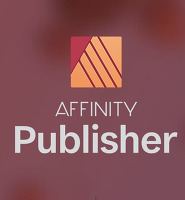| 일 | 월 | 화 | 수 | 목 | 금 | 토 |
|---|---|---|---|---|---|---|
| 1 | 2 | 3 | 4 | |||
| 5 | 6 | 7 | 8 | 9 | 10 | 11 |
| 12 | 13 | 14 | 15 | 16 | 17 | 18 |
| 19 | 20 | 21 | 22 | 23 | 24 | 25 |
| 26 | 27 | 28 | 29 | 30 | 31 |
- beta
- 3D 프린터
- IOS
- catalina
- 터미널
- Fedora
- 업데이트
- mojave
- 에어팟
- Mac
- 정식버전
- Linux
- 맥
- macos
- 시에라
- 맥북프로
- 3D프린터
- 애플
- tevo
- Tarantula
- AirPods
- asahi linux
- 모하비
- 터치바
- 컨트롤러
- 버그
- iOS 13
- 아이폰
- sierra
- high sierra
- Today
- Total
elsa in mac
앱(App) 별로 출력 볼륨 크기 및 발란스를 설정할 수 있는 Background Music (Github 무료) 본문
앱(App) 별로 출력 볼륨 크기 및 발란스를 설정할 수 있는 Background Music (Github 무료)
elsa in mac 2019. 6. 30. 12:46
이번 포스트에서 소개해 드릴 무료 앱은 앱 이나 프로세스 별로 볼륨, 발란스를 설정할 수 있는 Background Music(BGM) 입니다.
현재 릴리즈 버전은 0.2 (다운로드 링크) 이며, 최신 버전은 Snapshot에서 받으실 수 있습니다.
개별 App별로 볼륨과 발란스 제어
Background Music 앱은 오디오 출력 장치에 대한 볼륨과 시스템 사운드 볼륨은 물론, 현재 Mac에서 실행 중인 앱들의 볼륨과 발란스를 개별적으로 조정할 수 있는 앱으로 BGM이 실행되는 동안 조정된 설정 값은 다시 변경하기 전까지 설정 값을 유지 시켜 줍니다.
Mac이 지원하는 사운드 출력에 대한 볼륨은 시스템 차원에서 일괄적으로 적용되기 때문에, 각 앱에서 각각의 볼륨으로 제어해야 하지만, Background Music 앱을 사용하면, 통합적이고 단일화된 UI에서 각 앱의 볼륨을 조절할 수 있기 때문에 보다 편리한 운영을 할 수 있습니다.

이와 유사한 유료 앱으로는 Rogue Amoeba 에서 만든 Soundsource 라는 앱(29달러)이 있지요. 물론 그 밖에도 Audio Hijack, Sound Siphon, Boom 2 등 유사한 유료 앱들은 많이 있습니다.

물론 유료앱인 SoundSource는 EQ 설정이나 Effect를 줄 수도 있고, 출력 기기를 개별적으로 설정할 수 있는 기능 등 보다 강력한 성능과 다양한 기능을 지원하지만, 단순히 개별 앱에 대한 발란스나 볼륨을 조정하는 수준이라면 유료앱을 구매하는 것은 부담스러울 수 있습니다.
Music Player에 대한 Auto Puase 기능
BGM의 또 다른 기능으로는 사용자가 Default Music/Movie Player로 설정한 앱에 대한 자동 중지(Auto Pause) 기능을 들 수 있습니다.

예를 들어, BGM 설정에서 iTunes를 기본 Player로 설정하고, Auto Pause 기능을 활성화 해 놓으면, 다른 Player를 실행 시 기본 Player인 iTunes의 Play가 자동으로 중지되고, 다른 Player를 중지하거나 일시 정지 시키면 자동 중지 되었던 iTunes가 다시 자동으로 플레이 되는 기능 입니다.
현재 최신 Beta 버전을 기준으로 위에 보시는 바와 같이 GPMDP, Swinsian, Hermes, Decibel, iTunes, Spotify, VLC, VOX등을 지원합니다. 참고로 위의 스샷에서는 iTunes 대신에 Music 앱이 보이는데, 이는 제가 소스코드를 수정해서 macOS 10.15 Catalina의 Music앱을 사용할 수 있도록 변경했기 때문입니다.
Virtual Audio Device 지원 - 시스템 오디오 레코딩
BMG의 또 다른 장점은 가상 오디오 장치(Virtual Audio Device)를 통해 제어를 하기 때문에, Mac의 출력장치를 통해 재생되는 모든 사운드를 Quicktime Player를 통해 녹음 할 수 있다는 것 입니다.
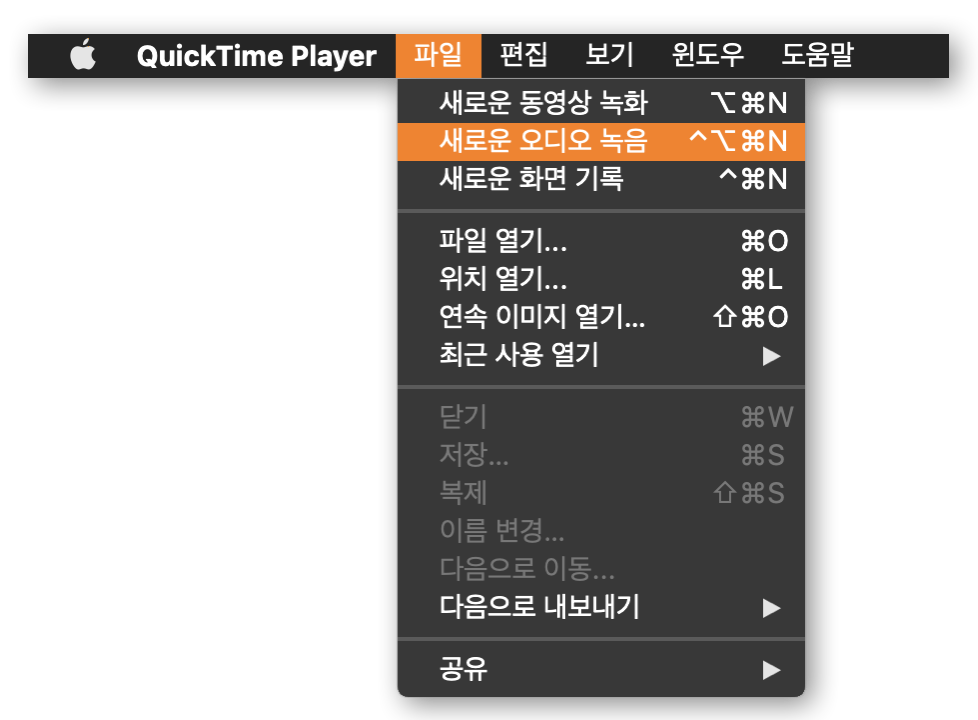
QuickTime Player에서 오디오 녹음을 선택하고, 아래 보시는 바와 같이 녹음 대상 장치를 Background Music으로 선택하면, Mac의 오디오 출력 장치를 통해 나오는 모든 소리를 깨끗하게 녹음할 수 있습니다.

이러한 기능은 이미 과거 Soundflower라는 가상 오디오 장치를 통해서도 할 수 있지만, Soundflower의 경우에는 기본적으로 오디오 출력을 Soundflower로 변경하고, QuickTime Player에서 SoundFlower를 녹음 장치로 설정해야 하는데, 오디오 출력을 Soundflower로 전환했기 때문에 출력되는 소리를 사용자가 직접 들을 수 없다는 단점이 있습니다. 하지만, BGM을 사용하면 오디오 출력을 전환할 필요 없이 그리고 기본 오디오 출력 장치를 통해 소리를 들으면 녹음을 할 수 있다는 점이 장점 입니다.
만약 설치 후에, 볼륨 조절이 되지 않는다면, 아래와 같이 "시스템 환경설정" > "사운드" > "출력"이 Background Music으로 설정되어 있는지 확인하시기 바랍니다. "Background Music"으로 설정이 되어 있어야 합니다.

아직은 Alpha..
지금까지 1달 정도 사용해 본 결과, 일반적인 사용에서 BGM 앱은 무난하게 잘 동작합니다. 편리하고, 만족도도 높은 편입니다.
하지만, 개발자도 언급했듯이 아직은 Alpha 단계이기 때문에, macOS 버전이나 오디오 환경에 따라 기능이나 성능에서 문제가 발생할 수도 있습니다. 다행인 것은 프로젝트가 시작된지 3년째이지만, 여전히 업데이트가 되고 있고, 사용자들의 관심도 높은 편이어서 매우 활발하지는 않지만 꾸준히 업데이트가 이뤄질 것으로 보인다는 점 입니다.
'Mac(OS X) > macOS 앱' 카테고리의 다른 글
| Adobe - Camera Raw, Lightroom Classic, LightRoom 차기 버전에서 OpenGL 지원 종료를 예고 (0) | 2019.08.30 |
|---|---|
| Parallels, Parallels Desktop 15 출시 - macOS Catalina 10.15 지원 및 Metal / DirectX 11 지원 (0) | 2019.08.13 |
| Adobe Lightroom - Mac App Store에서 공식 판매 개시 (0) | 2019.06.21 |
| Serif Labs - 데스크탑 출판 프로그램 - Affinity Publisher 발표 (0) | 2019.06.20 |
| Google Chrome - 한글 입력 버그를 수정한 75.0.3770.90 업데이트 릴리즈 (0) | 2019.06.14 |